【Ubuntu下載】Ubuntu中文版 v16.04 綠色版

- 軟件類型:系統軟件
- 軟件語言:簡體中文
- 授權方式:免費軟件
- 更新時間:2025-01-08
- 閱讀次數:次
- 推薦星級:
- 運行環境:WinXP,Win7,Win10,Win11
軟件介紹
Ubuntu是一款以桌面應用為主的開源GNU/Linux操作系統,這款系統雖然華麗的界面,但是簡單實用的UI設計同樣給用戶一種簡約美,相比以往的Linux系統以指令符為主,這款軟件操作方面將會更加簡便。
Ubuntu又稱為烏班圖系統,該系統和win系統和Linux系統最大的差別就是軟件在應用方面和界面清爽度的優勢。Ubuntu是一款社區類型的操作系統,這意味著該系統在信息交互和好友聯系人這塊非常注重,因此Ubuntu系統非常適合一些商務人士或者企業使用,有需要的小伙伴,可以在本站下載Ubuntu。
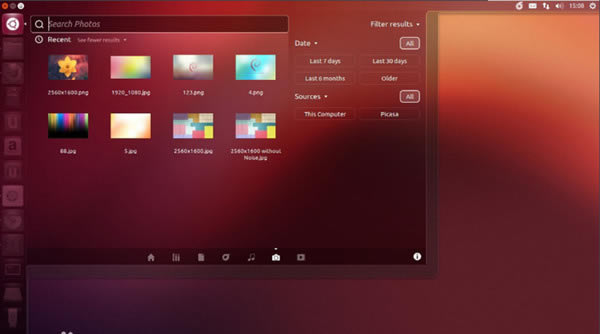
軟件特色
1、Unity啟動器可以移到屏幕底部
Unity啟動器不再無法移動。從Ubuntu 16.04開始,用戶可以實現改變啟動器的位置,可以將啟動器移到屏幕底部,但是無法移到右邊或頂部。打開終端,然后輸入下面這個命令,即可將啟動器移到屏幕底部:
2、會話快捷方式添加到Unity Dash
現在用戶可以從Unity Dash執行關閉、重啟、鎖屏、退出等操作。
3、添加在菜單欄或本地“總是顯示”應用程序菜單的選項
借助這個選項,你可以在菜單欄或窗口標題欄顯示菜單,visiblity將始終被顯示,鼠標懸浮在上面時就會出現。當然,你可以直接進入到所有設置>外觀>標簽行為,修改這項特性。
4、Unity Dash中新的滾動欄
工作空間切換器獲得了快速列表。
5、為用戶顯示關于軟件更新的通知
正如你從屏幕截圖中可以看到的,Ubuntu 16.04 LTS會發送你需要安裝的軟件和操作系統更新的通知。該通知形式并不是交互式的;從近段時間,我們的觀察情況來看,通知每隔幾天就會隨機性出現。
6、面向HUD的新鍵盤快捷鍵
打開平視顯示器(HUD)的默認快捷鍵由ALT變成了ALT+空格鍵。
Ubuntu使用技巧合集
1、基于ubuntu的NFS[Network File System, 網絡文件系統的配置,用于實現文件共享]服務安裝和配置:
安裝軟件包: apt-get install nfs-kernel-server (用snaptic則相應的依賴包都會自己安裝,如portmap)
配置文件: /etc/exports
配置內容: /srv/homes hostname1(rw,sync) hostname2(ro,sync)
如:/home/winxp 192.168.1.121(rw,sync) *(ro,async) [前一個目錄表示允許掛載的目錄,后面的是相關權限設置,對192.168.1.121的用戶具有讀寫權限,而其它用戶具有只讀權限,還有其它參數的意義如下]
ro 只讀訪問
rw 讀寫訪問
sync 所有數據在請求時寫入共享
async NFS在寫入數據前可以相應請求
secure NFS通過1024以下的安全TCP/IP端口發送
insecure NFS通過1024以上的端口發送
wdelay 如果多個用戶要寫入NFS目錄,則歸組寫入(默認)
no_wdelay 如果多個用戶要寫入NFS目錄,則立即寫入,當使用async時,無需此設置。
hide 在NFS共享目錄中不共享其子目錄
no_hide 共享NFS目錄的子目錄
subtree_check 如果共享/usr/bin之類的子目錄時,強制NFS檢查父目錄的權限(默認)
no_subtree_check 和上面相對,不檢查父目錄權限
all_squash 共享文件的UID和GID映射匿名用戶anonymous,適合公用目錄。
no_all_squash 保留共享文件的UID和GID(默認)
Root_squash root用戶的所有請求映射成如anonymous用戶一樣的權限(默認)
no_root_squas root用戶具有根目錄的完全管理訪問權限
anonuid=xxx 指定NFS服務器/etc/passwd文件中匿名用戶的UID
anongid=xxx 指定NFS服務器/etc/passwd文件中匿名用戶的GID
啟動nfs服務: /etc/init.d/nfs-kernel-server [ start | stop | restart | reload ]
start 啟動 NFS 服務
stop 停止 NFS 服務
restart 停止并重新啟動 NFS 服務
reload 重新載入 NFS 設定值
聯機掛載: mount -t nfs 192.168.1.XX:/home/winxp /mnt/nfs
2、解決MPlayer播放rmvb等格式的文件時有聲音沒圖像的問題:下載安裝win32 codecs后即可解決!可自動安裝包w32codecs,也可手動安裝:
a、下載
http://www.people.virginia.edu/~drf8f/MPlayer/releases/codecs/essenTIal-20060501.tar.bz2
b、安裝到/usr/lib/win32, 代碼:
tar -jxvf essenTIal-20060501.tar.bz2
sudo mkdir /usr/lib/win32
sudo cp essenTIal-20060501/* /usr/lib/win32/
這樣應該就可以用mplayer播放wmv9、rm、rmvb等文件了。
附:Mplayer剛安裝,播放rmvb時沒聲音,可以選擇右鍵-》Preference-》Video-》xv
3、Web服務器apache2的安裝配置:
用snapTIc安裝apache2軟件包,大部分設置用默認即可,我就對CGI支持部分作了一下配置,在/etc/apache2/sites-available/default文件中,修改如下(注意要找準對應的部分):
ScriptAlias /cgi-bin/ /var/www/cgi-bin/
《Directory “/var/www/cgi-bin”》
AllowOverride None
Options ExecCGI -MultiViews +SymLinksIfOwnerMatch
Order allow,deny
Allow from all
SetHandler cgi-script
《/Directory》
然后就可以支持CGI的測試了!
有一點需要注意:就是當需要對服務器目錄進行諸如文件上傳、文件寫入和文件創建等操作時,需將目錄權限設置為apache2配置文件(/etc/apache2/apache2.conf)中定義的用戶和組才行,否則是不允許操作的!
4、如果ubuntu 默認沒裝編譯環境,則可以執行命令: sudo apt-get install build-essential 進行安裝。
5、samba服務器的簡單安裝與配置:
用snaptic安裝samba及其相關的軟件包(如samba, samba-common, smbfs等),然后根據需求修改配置文件/etc/samba/smb.conf即可!
這里給出一個最簡單的示例,其功能就是將一個目錄設置為public:
[global]
workgroup = SmartArm2200
server string = Samba TestServer
security = share
socket options = TCP_NODELAY
dns proxy = no
[public]
path = /var/www
public = yes
only guest = yes
writable = yes
create mask = 0755
directory mask = 0755
[home]
path = /share
public = yes
only guest = yes
writable = yes
create mask = 0755
directory mask = 0755
然后在windows上,可以通過在瀏覽器中輸入“\\192.168.1.133”進行訪問;
Linux上的使用方法:
列出網絡資源: smbclient -L //192.168.1.133
使用網絡資源: smbclient //192.168.1.133/public
通過mount訪問: sudo mount -t smbfs //192.168.1.133/public /mnt/tmp/ (或者用 sudo smbmount //192.168.1.133/public /mnt/tmp/)
注意:上面的public目錄指的是配置文件smb.conf的public標簽(同理可以創建更多的標簽來共享更多的目錄,如上面的[home]);客戶端需要安裝smbfs才能正常掛載。
至于samba的其它復雜用法,可以參考網上的samba使用大全!
6、顯示pkg列表:$pkg-config --list-all
7、查看系統已安裝軟件的庫版本:pkg-config --modversion --cflags --libs ‘libname’
8、在安裝軟件包時,編譯完成后,輸入echo $? 如果返回結果為0,則表示正常結束,否則就出錯了。
9、設置Java環境變量:$sudo update-alternatives --config java
10、系統修復:
$sudo apt-get install ubuntu-desktop
$sudo apt-get install xserver-xorg
11、與標準服務器時間校準:sudo ntpdate time.nist.gov
12、用alien實現rpm到deb包的轉換:
a、安裝alien: apt-get install alien
b、把rpm包轉成deb包: alien -d ‘name.rpm’
c、直接安裝rpm包: alien -i ‘name.rpm’
13、Gnome中的幾個程序名稱: gnome-app-install(添加/刪除), language-selector(語言支持), synaptic(新利德), gnome-terminal(終端),在使用中文環境時,如果列表中找不到這些項,通過該命令在終端執行即可。
14、如果在編譯時出錯提示找不到makeinfo,可以通過安裝texinfo解決,它是編譯svn資源所不可或缺的。
15、編譯GTK程序命令格式: gcc -Wall -g base.c -o base `pkg-config --cflags --libs gtk+-2.0`
該命令是編譯一個名為base.c的C程序,并生成一個名為base的二進制文件;-Wall -g表示在編譯過程中顯示所有的警告信息(warning all -》 Wall);注意后面的不是單引號,而是“Esc”下面那個鍵,這些參數表明需要調用gtk+-2.0庫。
16、自動更新/etc/X11/xorg.conf文件命令: sudo dpkg-reconfigure -phigh xserver-xorg
17、安裝xserver內核命令: sudo apt-get install xserver-xorg-core=1:1.0.2-0ubuntu10
18、幾個常用的dpkg命令:
dpkg -l [軟件包名稱]:列出系統中已安裝的軟件包的信息,不加參數表示列出所以已安裝的信息!
dpkg -L [軟件包名稱]:列出指定軟件包的詳細安裝列表
dpkg -s [軟件包名稱]:查看指定軟件包的詳細信息,如安裝狀態、版本信息、依賴關系、配置文件以及描述信息等!
dpkg -S [文件名]:查看指定文件的來源(就是屬于那個軟件包,可以直接使用絕對路徑進行查看)
說明:以上名稱參數均可以使用通配符!
dpkg -i [*.deb]:安裝指定的deb軟件包
dpkg -r [*.deb]:卸載指定的deb軟件包
dpkg -P [*.deb]:徹底的卸載指定的deb軟件包,包括配置文件等等
dpkg -c [*.deb]:列出指定deb軟件包所包含的文件列表 rpm -qlp
dpkg -I [*.deb]:列出指定eb軟件包的詳細信息,如版本、依賴、描述等等
19、啟動Xephyr命令: “Xephyr :2 -host-cursor -screen 800x480x16 -dpi 96 -ac”(就相當于在X界面下再開一個X)
20、IP轉發: echo 1 》 /proc/sys/net/ipv4/ip_forward
IP偽裝: iptables -t nat -A POSTROUTING -o eth0 -j SNAT --to 192.168.1.121
IP設置: ifconfig eth0 192.168.7.2 up
指向網關: route add default gw 192.168.7.1
21、快速文件索引命令: locate filename (注意需要定期更新索引數據庫: sudo updatedb)
22、光驅彈出:eject -r 光驅彈入:eject -t
23、可以通過chkconfig來設置系統啟動配置,如chkconfig httpd on和chkconfig vsftpd on
24、察看目錄大小:du -sh 《dirname》;查看文件大小:ls -lh
25、在雙系統情況下,如果重裝windows就會破壞原有的grub引導程序,可以通過以下步驟簡單修復:通過Linux安裝光盤啟動系統,以root權限進入grub,
root@local:~#grub
grub》 find /grub/stage1 (該命令會顯示引導文件所在分區,如(hd0,1))
grub》 root (hd0,1) (注意中間有一空格,指定/boot分區所在位置)
grub》 setup (hd0) (將grub安裝到mbr)
grub》 quit (退出grub程序)
root@local:~#reboot
26、查看磁盤分區使用情況:df -lh (sudo fdisk -l列出所有磁盤分區)
27、磁盤分區管理命令:fdisk
root@local:~#fdisk /dev/hda (進入磁盤管理)
Command (m for help): p (查看所有分區)
Command (m for help): a (設置可引導分區,就是*標記)
Command (m for help): n (創建一個新分區,給新分區分配空間時,起始卷值默認即可,可避免空間浪費,然后給出空間大小,如+10000M就表明要分配1G的空間,然后自動計算結束卷值)
Command (m for help): t (給新分區設置分區類型,可以通過L顯示所有分區類型)
Command (m for help): w (保存退出,但也需重啟才能生效)
Command (m for help): q (不保存退出)
28、新分區還需被格式化成相應的文件系統類型才能使用,常用的有mkfs.ext3(格式化為ext3格式,也是Linux分區常用的)、mkfs.msdos(格式化為Fat16格式)和mkfs.vfat(格式化為Fat32格式);如mkfs.vfat /dev/hda1
29、磁盤分區類型一般有兩種,primary分區和extends分區,每個磁盤所包含的這兩種分區類型總和不得超過4個;如果還想增加更多分區,可以在extends分區中創建任意多個logic分區;所有在給一個新磁盤分區時,都應該給其劃分一個extends分區,以作擴展之用,否則就成為死分區了。典型劃分的一個示例:
fat32:用于雙系統(primary)
boot:啟動引導分區,1G空間足夠,ext3格式(primary)
swap:交換分區,1G空間足夠,swap格式;如果內存很大,也可以不要(primary)
extend:擴展分區,全部剩余空間,ext3格式;然后可以在其下創建多個logic分區(logic)
30、使用qemu運行一個winxp image:qemu -m 384 -no-acpi -hda 。/winxp.img
31、Find命令與cp命令的組合:find ‘dir1’ -iname “*.ko” -exec cp {} ‘dir2’ \;
表明將dir1目錄里的所有.ko文件拷貝到dir2目錄,注意,注意帶上命令后面的分號
32、解決掛載分區中文顯示亂碼問題: sudo mount /dev/hda2 /mnt/xp -t vfat -o iocharset=utf8,umask=000
-o iocharset=utf8指定編碼方式umask=000指定文件權限,與chmod 777等價,該句對亂碼問題沒什么影響,也可不要!
對于NTFS分區:mount -t ntfs-3g -o nls=utf8,umask=000 /dev/hda1 /mnt/c,這里需要用nls才能正常顯示中文(-t ntfs-3g有時并不工作,改用-t ntfs即可,當然掛載ntfs分區的前提當然得先安裝ntfs-3g了;還有一點就是掛載的ntfs分區無法寫入)!
34、以 root 用戶運行下列命令來添加新用戶:
groupadd lfs
useradd -s /bin/bash -g lfs -m -k /dev/null lfs
命令行選項的含義:
-s /bin/bash --- 指定 bash 作為 lfs 用戶的默認 shell
-g lfs --- 將 lfs 用戶添加到 lfs 組
-m --- 為 lfs 用戶創建 home 目錄
-k /dev/null --- 這個參數通過修改輸入位置為特殊的空設備來防止從框架目錄(默認為 /etc/skel)拷貝文件
lfs --- 這是所創建的組和用戶的實際名字
為了可以使用 lfs 用戶登錄(與從 root 用戶切換到 lfs 用戶不同,這種切換不需要 lfs 用戶有一個密碼),必須先為 lfs 用戶設置一個密碼:
passwd lfs
35、openssh-client:ssh客戶端,就是gnome終端
openssh-server:ssh服務端,只有開啟后,別人才能登錄到該主機
36、Ubuntu英文環境下scim輸入法在firefox中輸入中文的問題:
首先安裝中文支持,確保scim可用,即在terminal和gedit中可以通過右鍵選擇scim輸入法進行中文輸入;
然后執行命令:
sudo apt-get update
sudo im-switch -s scim
sudo apt-get install scim-qtimm
最后重啟X即可
37、瀏覽chm文件(win下編譯好的html文件),可以安裝包chmsee或者xchm
38、一些常用命令:
lspci #查看系統設備
alsamixer #查看系統聲息設備
gzip ‘file’ #生成一個.gz文件
gzip -d ‘file.gz’ #解壓一個.gz文件
dmesg #查看kernel啟動信息
uname -r #查看kernel版本信息
rpm -i program.rpm #安裝rpm包
audacious #一款很好的music播放器,可直接從源安裝
39、升級Ubuntu一般步驟:
更新/etc/apt/sources.list的源到指定版本;
sudo apt-get upgrade
sudo apt-get update
sudo apt-get dist-upgrade
40、利用--reference參數可以使file2的權限與file1相同,其它更改命令如chgrp,chown等可相似使用:
chmod --reference ‘file1’ ‘file2’
41、svn使用入門:
啟動svn服務:svnserve -d
創建svn項目:稍微麻煩,創建完后需要進行用戶權限的點配置,可參考已有的svn項目,拷貝過來即可(不再贅述)。
導出文件:svn co svn://192.168.1.x/var/www/svn/trunk (將工程目錄trunk導出到當前目錄下, co=checkout)
svn co svn://192.168.1.x/var/www/svn/trunk dir (表示將trunk/*導入到指定目錄,如果沒有指定目標目錄,則包括trunk目錄在內被導入到當前目錄下)
提交文件:svn commit -m “[labServer] Fixed #bug_id bug_describ” (提交新的版本,引號內容是該版本的描述信息,commit=ci=checkin)
查看變更:svn diff ( | more)
版本同步:svn update (可在本地導出的工程目錄下執行)
版本信息:svn info
版本日志:svn log
增加文件:svn add file
刪減文件:svn del file
生成patch文件:svn diff 》 。/fix#bug_id.patch (將patch文件導出到當前目錄下)
先add/del之后,再執行commit !
42、qemu典型使用:
qemu-img create -f qcow harddisk.img 1024M(創建一個img文件,其格式為qcow,大小為1G,前提需安裝qemu)
qemu -boot d -hda 。/xp.img -cdrom 。/wixp-sp2-small.iso -m 512 -localtime(從本地iso鏡像安裝到img文件)
qemu -boot d -hda 。/xp.img -cdrom /dev/hda -m 512 -localtime(從光盤iso鏡像安裝到img文件,光盤的掛載分區可通過df查看)
qemu -boot d -cdrom 。/demo.iso(直接光盤啟動)
------------------------------------------------------------------------------------------------
建立磁盤文件:
qemu-img create winxp.img 10G (磁盤大小自定義,要裝Windows建議大一些,否則升級起來很麻煩)
安裝:
qemu-kvm -m 450 -hda winxp.img -cdrom Windows\ XP\ Pro\ CN\ with\ SP2.iso -no-acpi -boot d
(qemu-kvm即調用KVM模塊)
使用:
qemu-kvm -m 450 -hda /all/kvm/winxp.img -net nic -net user -localtime -no-acpi -boot c
這里采用NET的上網方式,也沒有加聲卡。。
------------------------------------------------------------------------------------------------
在Debian下驗證:
啟動img 文件:kvm -hda winxp.img -m 384 -soundhw es1370 -no-acpi
啟動磁盤分區:kvm -hda /dev/sda -m 512 -soundhw es1370 (然后通過grub選擇可以進入winxp)
43、用mbootpack整合內核: mbootpack -o xen -m vmlinux-stripped xen-3.0.4-1
其中-o xen指定要生成的目標文件
vmlinux-stripped是附加體內核
xen-3.0.4-1是本體內核
44、制作啟動盤相關:
install-mbr /dev/sdb(需安裝包mbr,其目標是整個磁盤)
syslinux /dev/sdb1(需安裝包syslinux,其目標是某一特定磁盤分區)
45、創建節點設備:
mknod sdb c 8 1 #create sdb device in current dir
46、apt-get使用小結:
用法:apt-get [選項] 命令
命令:
update - 下載更新軟件包列表信息
upgrade - 進行一次升級
install - 安裝新的軟件包(注:包名是 libc6 而非 libc6.deb)
remove - 卸載軟件包
source - 下載源碼包文件
build-dep - 為源碼包配置所需的構建依賴關系
dist-upgrade - 發布版升級,見 apt-get(8)
dselect-upgrade - 根據 dselect的選擇來進行升級
clean - 刪除所有已下載的包文件
autoclean - 刪除老版本的已下載的包文件
check - 核對以確認系統的依賴關系的完整性
示例:
apt-get remove pkgname #刪除一個軟件包。
apt-get --purge remove pkgname #跟上面的一樣,但保留配置文件
apt-get autoremove #刪除所有單獨不用的軟件包
apt-get autoclean #刪除所有老版本的軟件包
dpkg -P pkgname #徹底刪除一個軟件包以及配置文件。
dpkg -r pkgname #刪除但保留配置文件
附加aptitude的使用:
其基本使用方法于apt-get一樣,用aptitude替代apt-get字符串即可!
aptitude install pkgname #安裝
aptitude remove pkgname #刪除,但保留配置文件
aptitude purge pkgname #徹底刪除
47、vi使用技巧
Vi中光標的移動:
w: 向前移動一個單詞,將符號或標點當作單詞處理
b: 向后移動一個單詞,把符號或標點當作單詞處理
0: 到行首
$: 到行尾
gg: 到頁首
G: 到頁末
行號+G: 跳轉到指定行
Ctrl+g: 查詢當前行信息和當前文件信息
CTRL+U: 向上滾動半屏
CTRL+D: 向下滾動半屏
vi中查找和替換命令詳解:
對于字符替換,應該解決這樣幾個問題:
1、用誰替換誰的問題;
2、在那個范圍內進行查找和替換;
3、是替換查找到的第一個還是所有匹配的項全部替換;
vi命令的各種選項就提供了這樣的選擇:
按住esc鍵,進入命令狀態;然后按:進入命令模式;開始輸入查找和替換命令!
一般形式為:range+“s”/source/target/g
其意義如下:
range表示要搜索的范圍;
“s”這個字母表示搜索的意思,這個是不能缺少的;
source表示要搜索的字串;
target表示要被替換的字串;
g表示對于符合條件的字串全部進行替換(否則僅替換指定范圍內的每一行的第一個);
其中ranges的去值如下:
1) %表示全部的行;
2) 。表示當前行;
3) $表示最后一行;
4) 可以用具體的數字表示具體的行,如10,20等;
5) 上述的標志可以進行組合,如。,$s/source/target/g 表示從當前行到最后一行的搜索替換;又如10,20s/和10,$s/等等組合;
常用替換命令: %s/str1/str2/g #用str2替換掉當前文本中所有的str1
語法高亮: 編輯/etc/vim/vimrc,添加一行syntax on
搜索高亮: 編輯/etc/vim/vimrc,添加一行set hlsearch
48、在本地交叉編譯目標主機用的程序:arm-elf-gcc -elf2flt mycgi.c -o mycgi
49、轉換字符編碼的命令iconv:
iconv -f gb2312 -t utf8 abc.txt -o abc-utf8.txt
iconv -l #列出系統中已知的字符集
iconv -t utf-8 abc.txt #簡單用法
50、卸載時報告設備繁忙解決方法:
fuser -v /mnt/xx, 看看是那個進程在用
fuser -k /mnt/xx, 把所有使用xx的進程全部殺掉,然后再umount
Ubuntu安裝步驟
1、在本站下載ubuntu-16.04-desktop-amd64.iso和UltraISO(用來將鏡像文件燒到u盤中)
2、準備一個空U盤(用于制作啟動盤)
3、安裝UltraISO、安裝之后插入U盤
4、打開UltraISO軟件,點擊文件打開,找到下載的Ubuntu的ISO文件,雙擊打開,完成ISO文件的加載
5、點擊啟動選項,然后點擊寫入硬盤映像選項,格式化,寫入方式:USB-ZIP+,便攜啟動:寫入新的硬盤主引導記錄(MBR)-USB-ZIP+
6、點擊寫入
7、U盤啟動盤制作完成
8、給待裝的電腦設置BIOS boot啟動選項,設置為U盤啟動。完成BIOS設置后就可以插入U盤,重啟電腦使用U盤進行Ubuntu操作系統安裝。
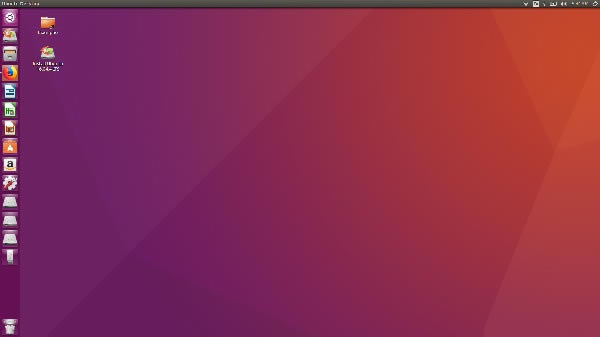
9、進入安裝第一個界面選擇第一個“使用ubuntu而不安裝”加載到試用版進入
10、在試用版桌面選擇“Install Ubuntu 16.04.4LTS”雙擊打開
11、選擇“English”和“Continue”進入下一界面
12、選擇“I don't want to connect to a wi-fi network right now”并選擇“Continue”,進入下一界面
13、直接選擇“Continue”進入下一個界面
14、選擇“Something else”和“Continue”進入下一個界面
15、進行分區,選擇空閑分區,點擊“+”創建4個主要的基礎分區
創建/分區
>50G Primary(主分區) Beginning of this space(空間起始位置) Ext4journaling file system(Ext4日志文件系統) /
>5G Logical(邏輯分區) Beginning of this space(空間起始位置) swap area(交換空間)
>2G Logical(邏輯分區) Beginning of this space(空間起始位置) Ext4journaling file system(Ext4日志文件系統) /boot
>剩余空間 Logical(邏輯分區) Beginning of this space(空間起始位置) Ext4journaling file system(Ext4日志文件系統) /home
16、創建好分區之后,“Device for boot loader installation”選擇/boot分區(/dev/sda7),選擇“Install Now”。
17、選擇“Continue”
18、用戶名和密碼填寫完整之后進入下一步開始安裝
19、安裝完成重啟
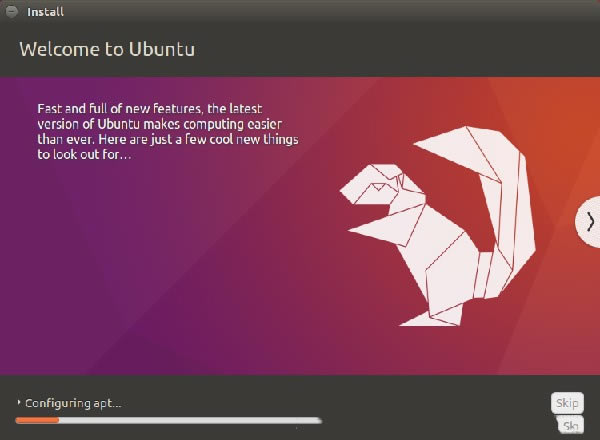
Ubuntu使用方法
ubuntu 16.04下怎么安裝jdk
1、在終端輸入命令:apt-cache search openjdk
2、從搜索的列表里找到我們需要安裝的jdk版本
3、執行安裝命令:sudo apt-get install openjdk-7-jdk
4、注意openjdk-7-jdk就是我們剛才搜索到的結果,名稱要相同才行。
5、我們可以通過java-version命令來驗證安裝結果。
6、如果能看到上圖的現實結果證明已經安裝成功了。
7、安裝后我們需要配置java_home變量。

常見問題
一、如何讓ubuntu linux重新啟動
linux中有下面幾條命令可以實現重新啟動,這些命令都需要root用戶的權限:
reboot
shutdown -r now #立刻重啟
shutdown -r 10 #過10分鐘自動重啟
shutdown -r 20:35 #在時間為20:35時候重啟
如果是通過shutdown命令設置重啟的話,可以用shutdown -c命令取消重啟。
二、如何修改ubuntu的密碼
右鍵點擊ubuntu系統桌面空白處,選擇在終端打開,進入命令行;
在命令行中輸入 passwd 用戶名,比如用戶名叫joe,那就輸入 passwd joe,然后按回車鍵;
在彈出的界面按照提示輸入原來的密碼,系統確認后,再按照提示輸入新密碼兩次,結束后按enter即可。
三、ubuntu怎么設置中文
1>你可以在網上百度進入到ubuntu的官網上去下載安裝包,然后解壓到D盤或者其他盤,建議不要解壓到C盤避免導致自己的系統卡。下載安裝好之后看下圖
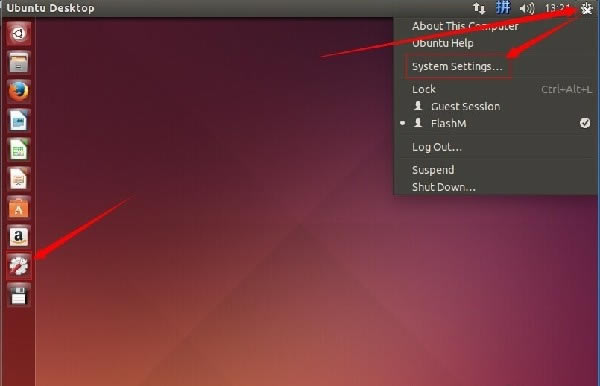
2>然后在系統設置里面找到下圖的標識,這個是用來設置語言的
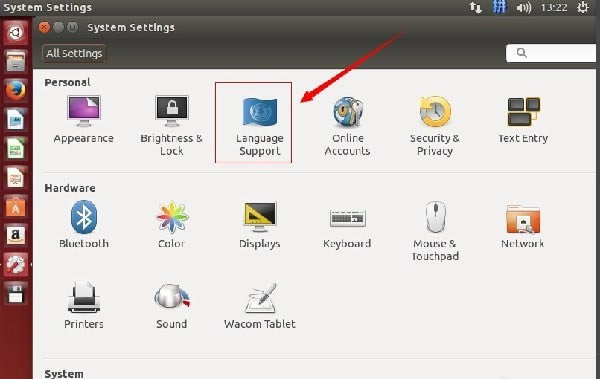
3>打開“Language Support"后我們在上面的菜單框中可以看見已安裝的語言,我們可以拖動右側的滾動條在菜單中找找有沒有熟悉的漢字。若有”漢語(中國)“請跳至 步驟 7,沒有漢字就是沒有安裝中文語言,選擇下面的”install/Remove...“來安裝語言。
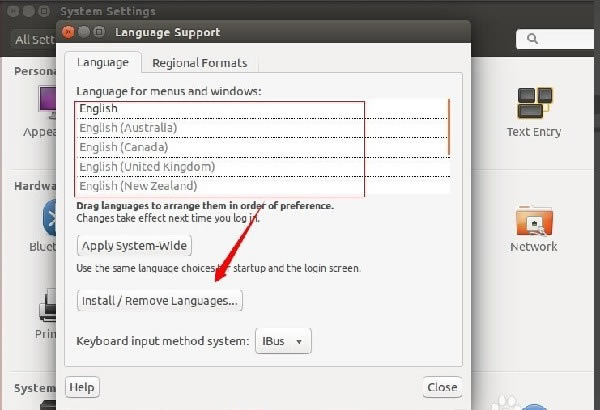
4>找到Chinese(simplified)后面復選框打鉤。點擊右下角”Apply Changes“。
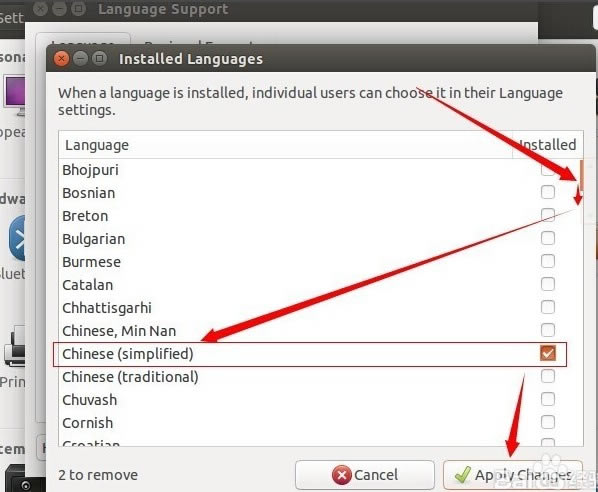
5>輸入系統用戶密碼確認安裝
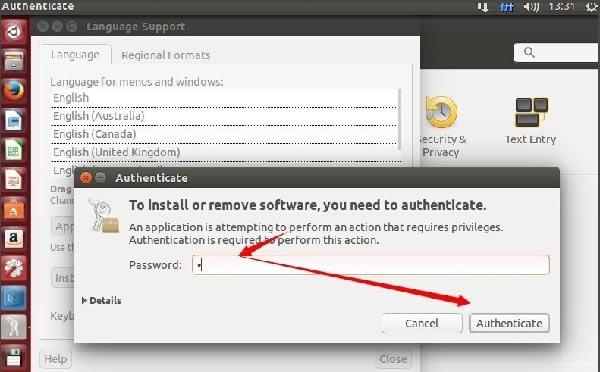
6>在這步時最好是系統能上網,因為系統需要聯網下載語言安裝,下載的時候可能會比較慢。
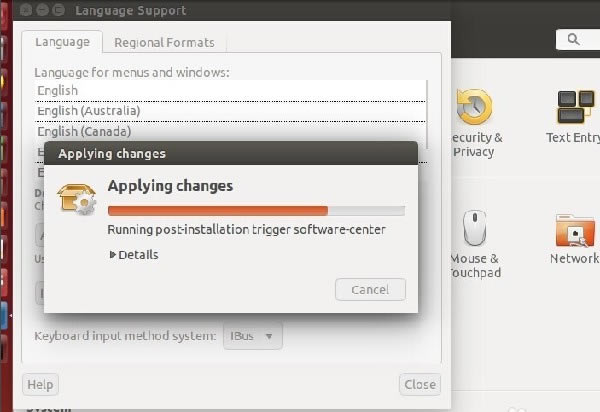
7>安裝語言后,語言菜單列表就能找到”漢語(中國)“,左鍵吧它拖到第一位。之后選擇Apply System-wide,
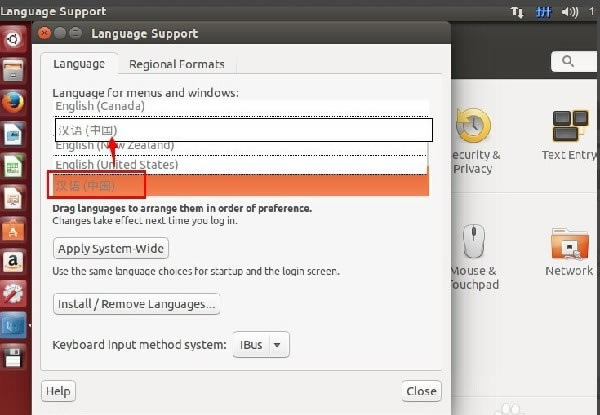
8>設完后選擇右上角打開菜單,選擇“Shut Down...”然后重啟系統
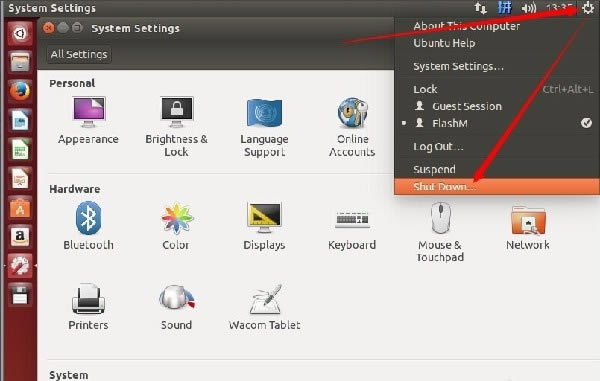
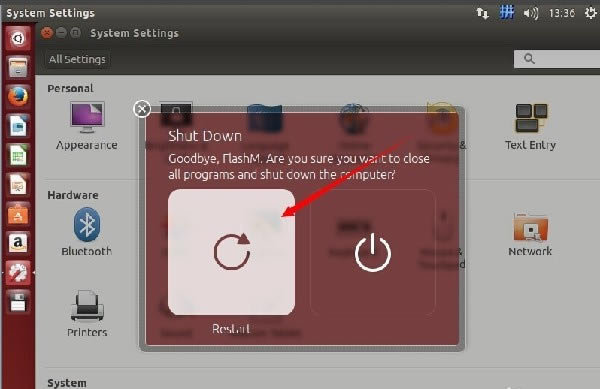
9>重啟后會彈出更新文件夾名稱。
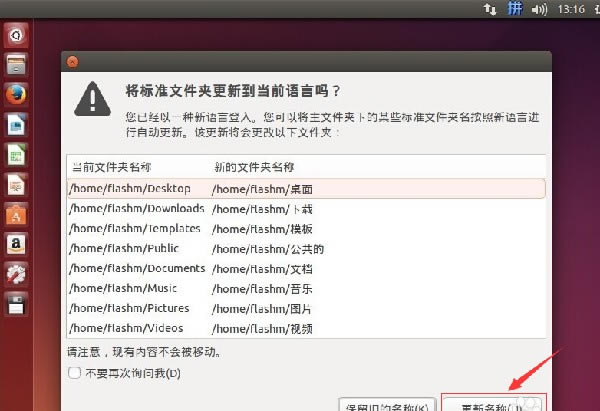
四、ubuntu怎么打開終端
方法一
點擊系統菜單欄的“應用程序”,然后在彈出菜單中點擊“附件”,之后在附件子菜單中選擇“終端”
點擊“終端”后,就可以打開終端工具,終端工具打開后如下圖所示,它類似于windows系統的命令提示符工具,只是終端的功能更為強大
方法二
同時按Alt 和 F2,打開如下圖所示的“運行應用程序”對話框
然后在里面輸入:gnome-terminal,之后點右下角的“運行”,就打開終端工具
方法三
使用終端工具的快捷鍵,在“鍵盤快捷鍵”里面可以看到小編的電腦打開終端的快捷鍵是:
Ctrl + Alt + T,所以我們可以同時按下鍵盤的這個三個按鍵來打開終端
方法四
找到終端工具程序實際的文件夾,然后在文件夾中打開執行文件,終端工具保存在/usr/bin目錄下,名稱為:gnome-terminal ,所以我們雙擊這個文件也可以打開終端工具
五、ubuntu怎么連接wifi
ubuntu linux中無線網絡設置跟驅動相關,只要能安裝好相應的驅動就能解決問題。
解決方法:
1、首先,查看對應的PCI設備,可以看出,我的無線網卡是 Broadcom 的BCM4311。
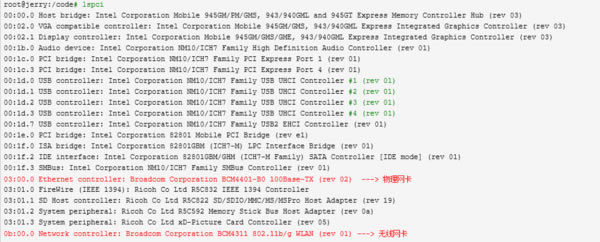
2、ubuntu 16.04 默認的網卡驅動無法使該網卡工作,去掉ubuntu 16.04 默認的broadcom 無線網卡驅動。

3、安裝最新的broadcom 無線網卡驅動。

4、查看網卡驅動配置文件。

5、可以在blacklist.conf中看到bcm43xx被加入黑名單的配置,去掉該配置。

6、查看網卡設備,并配置設備。其中配置設備有自動獲取IP地址和靜態配置IP地址兩種方式,在/etc/network/interfaces文件進行配置。
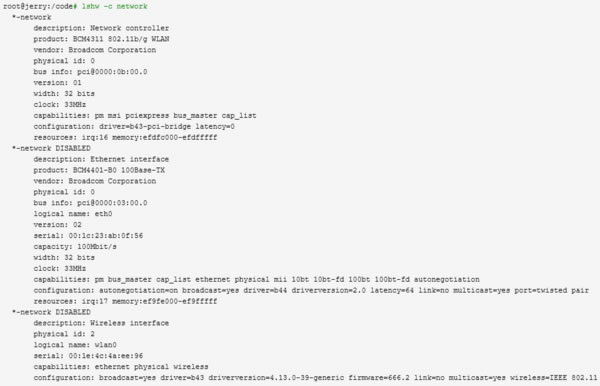
7、自動獲取方式添加以下內容。

8、靜態配置IP地址方式添加如下內容。其中wpa-ssid這行就是你的WIFI名稱,wpa-psk就是你的WIFI連接密碼,wlan0是WIFI接口名,請根據你的實際接口名填寫。

9、使能網口設備,修改完成后,通過如下命令使能無線網卡。

10、測試WIFI

11、出現下圖表明wifi配置完成,否則,請按上面步驟重新操作。

更新日志
隨帶Unity 7.4和Compiz 0.9.12.2。作為Ubuntu 16.04 LTS的主桌面環境,Unity更新到了版本7.4;作為組合管理器,compiz更新到了版本0.9.12.2。

